Delete/Undelete archivos
- 1 eliminar archivos
- 1.1 eliminar historial de navegación/búsqueda
- 1.2 eliminar Cookies
- 1.3 eliminar aplicaciones
- 1.4 eliminar descargas
- 1.5 permanentemente borrar archivos
- 1.6 eliminación segura de
- 1.7 files deleter
- 1.8 eliminar archivos comando
- 1.10 eliminar Google Chrome
- 1.11 eliminar carpeta
- 1.12 borrar archivos duplicados
- 1.13 fuerza eliminar archivos en uso
- 1.14 delete Doctor
- 1.15 borrar archivos antiguos
- 1.16 eliminar archivos dañados
- 1.17 eliminar archivos bloqueados
- 1.18 eliminar archivos imborrable
- 1.19 eliminar ost. archivos
- 1.20 eliminar canales de vídeos
- 1.21 eliminar archivos basura
- 1.22 eliminar malware y virus
- 1.23 eliminar archivos basura
- 1.24 eliminar archivo de actualización de Windows
- 1.25 borrar de basura
- 1.26 no se puede eliminar el Error
- 2 recuperar los archivos
- 2.1 recuperar archivos borrados
- 2.2 undelete la herramienta
- 2,3 alternativas de undelete Plus
- Alternativas de undelete 360 2,4
- 2.5 alternativas NTFS Undelete
- 2.6 undelete freeware
- 2.7 recuperar correos electrónicos eliminados
- 2.8 recuperar fotos borradas del iPhone
- 2.9 se recupera archivos borrados de la tarjeta SD
- 2.10 recuperar archivos borrados de Android
- 2.11 recuperar fotos eliminadas
- 2.12 recuperar archivos borrados de la papelera de reciclaje
- 2.13 recuperar SMS borrados
- 2.14 recuperar archivos borrados de usb
- 2.15 recuperar particiones eliminadas
- 2.16 recuperar archivos borrado de Dropbox
- 2.17 alternativas de recuperación de archivos borrados EaseUs
- 2.18 recuperar borrados video
- 2.19 recuperar archivos borrado shift
- 2.20 deshacer eliminación accidental
- 2.21 recuperar los contactos borrados
- 2.22 Mac undelete
- 2.23 recuperar carpeta eliminada
- 2.24 recupera archivos borrados de pendrive
- 2.25 recuperar SMS borrados
- 2.26 recuperar notas borradas
- 2.27 android aplicaciones para recuperar archivos borrados
- 2.28 recuperar documentos Word borrados
- 2.29 sistema recuperar archivos borrados
4 soluciones fáciles para eliminar descargas desde cualquier dispositivo
Hay un número de veces que cuando que nos hemos descargado es demasiado embarazoso tener o ya no sólo de cualquier uso, estos archivos no deseados ocupan valioso espacio y así personas saltan hacia la eliminación de estas descargas para bien.
Si en el pasado ha tenido problemas quitando las cosas que hayas descargado desde tu dispositivo, luego hemos venido aquí a su rescate. Aquí hay 4 soluciones fáciles que pueden ayudar a eliminar elementos de una serie de dispositivos para bien.
Cómo eliminar archivos descargados en Windows
Seamos sinceros, la mayoría de uso Windows en casa y en oficina. Al parecer es uno del sistema operativo más fácil trabajar. Pero si han estado teniendo problemas con la eliminación de elementos o archivos en Windows, aquí es una guía paso a paso para asegurarse de que usted puede deshacerse de los archivos y objetos para siempre.
Paso 1:
Llegar a tus artículos descargados de primera!
Lo primero primero, usted necesita ir a la carpeta que almacena las descargas. Que es muy fácil acceder, todo lo que tienes que hacer es pulsar el botón con el símbolo de windows en él junto con el botón marcado "E".
Una vez que estés en la carpeta, debe buscar el elemento o archivo que desea eliminar.
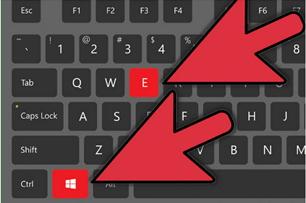
De forma predeterminada, los archivos que se descargan se mueven a la carpeta marcada como "Descargas". Pero esto no es cierto en todos los casos, a veces, los usuarios pueden colocar los archivos en otras carpetas también. En ese caso necesita localizar los archivos utilizando la opción de programas de búsqueda.
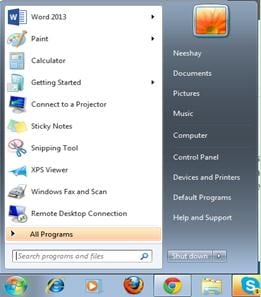
Paso 2:
El siguiente paso es bastante simple, que o bien puede arrastrar los archivos que desea eliminar a la papelera de reciclaje o puede haga clic derecho sobre el archivo y seleccionar la opción Borrar.
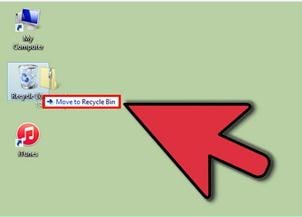
Cómo archivos descargados borrados en Mac
Paso 1:
Acceso a la misma carpeta que almacena tus archivos descargados!
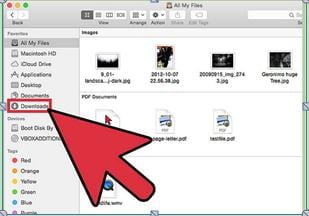
La carpeta que almacenes que los archivos descargados por defecto se pueden acceder por dos vías, puede utilizar cualquiera que encontrará más apropiado y conveniente.
1) acceder a la carpeta de descarga por medio de la base. Usted puede simplemente haga clic en el escritorio, luego presione la lengüeta marcada "Go" y haga avanzar hacia "Descargas".
2) acceder a la carpeta que contiene los archivos descargados desde el lado de la barra utilizando la ventana del Finder.
Pero si han cambiado la ubicación de los archivos que hayas descargado deberá buscar el archivo en general utilizando el nombre del archivo para conseguir de él.
Paso 2:
Descargar el archivo de imagen de disco también
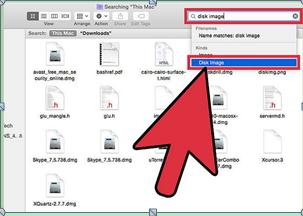
Una cosa importante a recordar es en MAC, los programas se descargan como imágenes de disco, incluso después de que ha descargado los programas que estos disco imágenes permanecen en el equipo, teniendo grandes cantidades de espacio. Así, cuando se trata de programas, desinstalarlos es sólo la mitad del juego. Desinstalar el programa deberá estar acompañada con la eliminación de las imágenes de disco también. Esto libera una mayor cantidad de espacio.
Paso 3:
Retire los archivos que desea eliminar a la papelera. Una vez haya encontrado el archivo, puede arrastrar el archivo a la papelera o simplemente haga clic derecho sobre el archivo y presione suprimir.
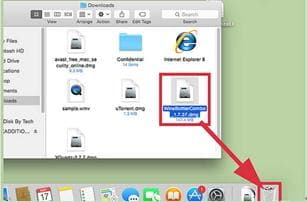
Cómo eliminar archivos descargados en Android
Paso 1:
Descargar un gestor de aplicaciones de archivo.
Se dispone de una amplia gama de gestores de la aplicación de archivos en línea. Estos gestores de aplicación pueden ser descargadas y luego funciona en los dispositivos que se ejecutan en android.
Algunos de los responsables de aplicación más utilizados son:
1) ES Explorador de archivos
2) Astro File Manager

Paso 2:
Luego busque los archivos utilizando cualquiera de los gerentes.
Una vez haya instalado el gestor de aplicaciones, (por el bien de comprensión permite explorar con el ES Explorador de archivos), usted necesita abrir. Aparecerá una pantalla con todos los archivos en el teléfono, necesita ubicar la carpeta de descargas de marcado. Una vez que abres la carpeta de descarga podrás ver todos los archivos que hayas descargado a tu dispositivo móvil
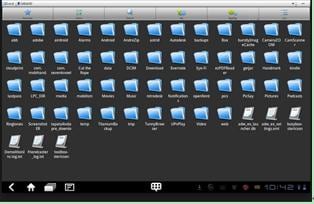
Paso 3:
Sólo oprima el botón delete!
Una vez que está en la carpeta y se encuentra el archivo que desea eliminar, todo lo que tienes que hacer es eliminar de la prensa.
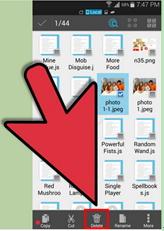
Cómo eliminar archivos descargados en el iPhone/iPad
El primer paso es localizar los archivos que desea eliminar. En iOS desea que no se llega a ver todas tus descargas en un solo lugar. Tienes que acceder al archivo que desea eliminar usando la aplicación que se utiliza para manipularlos. Una vez tienes el archivo para ver, todo lo que tienes que hacer es pasar el archivo y eliminar opción serán visible. Presione la opción de eliminar y que será el final de ese archivo para bien.
Problemas al borrar descargaron archivos y sus soluciones
a) a veces los archivos no se puede eliminar porque está en uso, una ventana emergente como se muestra a continuación aparece. Traste, no solo cerrar el archivo y luego repita el paso número 2 para eliminar los archivos otra vez.
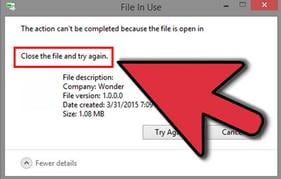
Esto puede ser una causa de gran molestia, especialmente si desea eliminar todos los archivos rápidamente. Uno tiene que volver atrás y comprobar dónde exactamente el archivo está abierto y entonces la fuerza cierre.
b) la gente no puede encontrar los artículos que desean eliminar.
El iOS es un sistema muy complicado. A diferencia de windows, no es tan fácil de localizar los archivos de este sistema es localizar en windows. Para evitar este problema, la gente simplemente puede tener su cárcel teléfono roto. Una vez que su cárcel roto te puede instalar a gestores de aplicaciones y manipular archivos de la misma manera que son manipulados en los sistemas androides.
c) a veces iOS no le borres sus canciones.
Este es un tema que puede resolverse eliminando simplemente la canción desde la carpeta de iTunes. Eliminas esa canción de no aparece en tu dispositivo móvil iOS o.
